Odprite poljubno fotografijo, kjer želite nek objekt bolj precizno izrezati.
Kliknite tukaj, da si ogledate lekcijo nameščanja brezplačnega programa Gimp.
|
|||||
 |
|||||
|
|||||
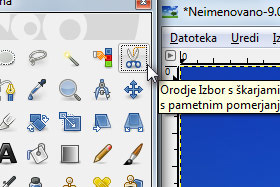
Nato izberite orodje Izbor s škarjami.
|
|||||
|
|||||

Potem pa kliknite na rob objekta ...
|
|||||
|
|||||

... in začnite klikati po delih robov, da ga boste označili.
Preskoki si lahko tudi daljši in opazili boste, da Gimp avtomatsko prilagaja označevanje. |
|||||
|
|
|
|||||

Označevanje zaključite tako, da kliknete na prvo označitev.
|
|||||
|
|||||

Orodje Izbor s škarjami naj ostane označeno.
Označite Operjeni robovi in radij določite med 5 in 10. S tem ste zgladili robove. |
|||||
|
|||||

Kliknite znotraj označenega objekta, da boste ustvarili selekcijo.
|
|||||
|
|||||

Kliknite na Urejanje in izberite Kopiraj.
|
|||||
|
|||||

Potem pa kliknite ponovno na Urejanje, Prilepi kot in izberite Nova plast.
|
|||||
|
|||||

S tem ukazom ste prej kopiran objekt prilepili kot novo plast.
To smo naredili zato, da se bo podvojen objekt lahko urejal, ne da bi s tem posegali v originalno fotografijo. |
|||||
|
|||||

Izberite orodje Premakni.
|
|||||
|
|||||

Objekt s tem orodjem držite z miško in premaknite na poljuben položaj na fotografiji.
|
|||||
|
|||||

Izberite orodje Spremeni merilo.
|
|||||
|
|||||

Sedaj pa držite z miško na objektu in mu spreminjajte velikost.
Držite tipko Ctrl, da boste objektu spreminjali dimenzije proporcionalno. Kliknite v novem oknu na gumb Spremeni velikost. |
|||||
|
|||||

Končali smo.
|
|||||

